vlc(videolan client)播放器是一款功能強大的開源多媒體播放器,支持多種音視頻格式,并具有高度的可定制性。在某些特定應用場景中,用戶可能需要將播放的內容輸出到ftp服務器。本文將詳細介紹如何在vlc播放器中設置訪問輸出模塊為ftp。
準備工作首先,你需要確保已經安裝了VLC播放器。VLC播放器可以在其官方網站下載,支持多種操作系統,如Windows、macos、Linux等。同時,確保你的系統已經連接到網絡,并且你知道FTP服務器的地址、用戶名和密碼等基本信息。
啟動VLC播放器并進入設置1. 啟動VLC播放器:雙擊VLC播放器的圖標,啟動軟件。
2. 打開偏好設置:在VLC播放器的主界面中,點擊上方菜單欄中的“工具”選項。在下拉菜單中,選擇“偏好設置”選項,這將打開一個設置窗口。
配置訪問輸出模塊1. 選擇訪問輸出:在偏好設置窗口中,點擊左側的“串流輸出”或“訪問輸出”選項(不同版本的VLC可能有所不同,但大致路徑相似)。
2. 選擇FTP上傳輸出:在右側的選項框中,找到“訪問輸出模塊”一欄。點擊該選項框的下拉按鈕,從彈出的菜單中選擇“FTP上傳輸出”選項。
3. 配置FTP服務器信息:選擇FTP上傳輸出后,你需要配置FTP服務器的相關信息,包括服務器地址、端口號、用戶名和密碼等。確保這些信息準確無誤,以便VLC播放器能夠成功連接到FTP服務器并上傳內容。
保存設置并測試1. 保存設置:配置完FTP服務器信息后,點擊偏好設置窗口下方的“保存”按鈕,保存你的設置。
2. 測試連接:關閉偏好設置窗口,回到VLC播放器的主界面。嘗試播放一個音視頻文件,并觀察VLC播放器是否能夠成功將內容上傳到FTP服務器。你可以通過FTP服務器的客戶端或網頁界面來查看上傳的文件。
注意事項- 在配置FTP服務器信息時,確保你的FTP服務器已經開啟并允許你的VLC播放器連接。
– 如果你的FTP服務器需要特定的端口號或加密方式(如FTPS),請在配置時正確設置。
– 在測試連接時,如果遇到問題,可以檢查VLC播放器的日志文件或FTP服務器的日志文件,以獲取更詳細的錯誤信息。

通過以上步驟,你可以在VLC播放器中成功設置訪問輸出模塊為FTP,并將播放的內容上傳到FTP服務器。這一功能在特定的應用場景中非常有用,如遠程備份、內容分發等。希望本文對你有所幫助!







